Outlook er en e-postklient som brukes ofte over hele verden, spesielt av bedrifter og andre bedriftsenheter, og som alle andre programmer som ofte brukes, kan den utvikle problemer over tid som krever reparasjon og vedlikehold, slik at den kan fortsette å fungere ordentlig.
Når du bruker Outlook, er det tidspunkter når du vil finne noen gamle e-postmeldinger fra mappene dine, enten det er innboksen eller sendte mapper.
Men hvis søket ikke gir de resultatene du forventer, kan det være at Outlook-datafilen ikke er sjekket for indeksering, så du må sjekke at søkeindeksen fungerer som den skal.
En av de vanligste årsakene til Outlook søker ikke i alle e-postmeldinger er indekseringsfunksjonen i Windows-operativsystemet.
Dette er et vanlig problem i alle Outlook-versjoner, da hver versjon bruker en lignende base for å fungere, kalt Outlook Search Index.
Løsningene presentert ovenfor skal også gjelde i disse scenariene:
- Outlook søker ikke i nyere e-postmeldinger - Å sette riktig søkeomfang kan gjøre trikset her.
- Outlook-søk finner ikke nylige e-poster - Sørg for å sjekke om indekseringsoperasjonen er fullført som beskrevet. Prøv deretter et av de andre tilgjengelige alternativene.
Dette og andre problemer kan løses gjennom noen få løsninger som beskrevet nedenfor.
Hvordan fikser jeg Outlook hvis det ikke søker i alle postkassene?
- Reparer PST-fil
- Foreløpige reparasjoner
- Utfør en SFC-skanning
- Kjør Outlook i sikkermodus
- Utfør en systemgjenoppretting
- Deaktiver og aktiver Outlook på nytt
- Gjenoppbygg indeksen
- Endre indeksering
- Sjekk datamaskinens hviletid
- Utfør en hurtigreparasjon
- Sjekk hurtigbufret byttemodus
- Oppgrader RAM
- Installer Windows Search-funksjonen på nytt
- Inkluder Outlook-data i indeksering
- Sjekk søkeomfanget
- Øk tidsavbrudd for serveren
- Kontroller at indekseringen er fullført
- Konfigurer indekseringsalternativer
- Gjenoppbygg søkekatalogen
1. Reparer PST-fil
- Åpne File Explorer
- Klikk på denne PC-en
- Skriv inn scanpst.exe i adressefeltet
- Kjør filen
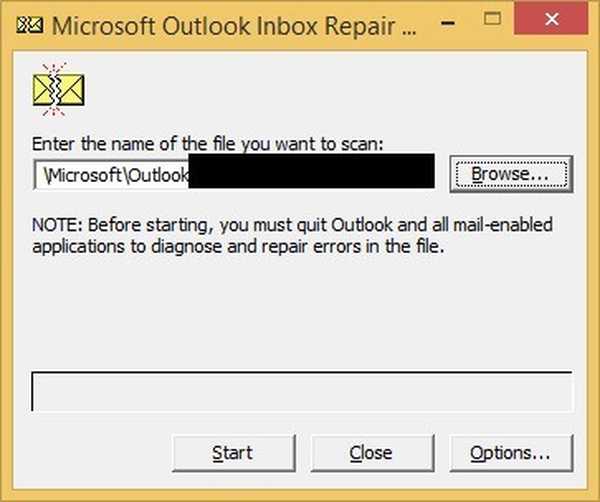
Hvis du ikke finner filen, kan du laste den ned fra Microsofts supportside.
Et kraftigere verktøy kalles Stellar Repair for Outlook.
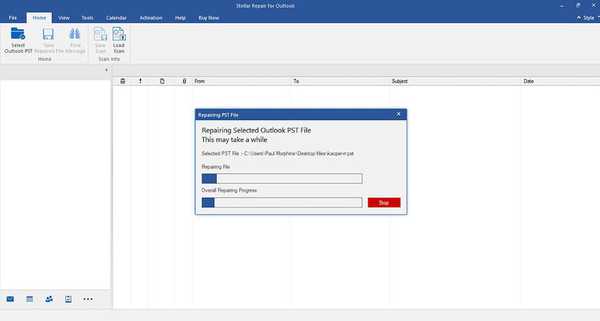
Noen ganger er Outlook som ikke søker i alle e-postmeldinger relatert til filkorrupsjon, spesielt .pst-fil som er programmets databasefil.
For å reparere det, kjør scanpst.exe filen og følg instruksjonene der. Denne filen finnes i installasjonsfilen for Microsoft Office.
Hvis scanpst.exe kunne utføre operasjonen, er det på tide å ta ut de store pistolene.
Stellar Repair for Outlook løser effektivt .pst-filkorrupsjon eller -skade. Med en reparert .pst-fil vil du ikke bare ha tilgang til alle e-poster og kontakter som kan ha gått tapt, men indekseringsprosessen vil fullføres.
Dette betyr at fremtidige e-postsøk vil gi de riktige resultatene. I utgangspunktet vil Outlook-søk fungere igjen som det skal.

Stellar Repair for Outlook
Finn og reparer den skadede .pst-filen automatisk for å gjenopprette søkefunksjonalitet og mer. Gratis prøveperiode Besøk nettsiden2. Foreløpige reparasjoner

- Se etter Windows- og Office-oppdateringer, da noen ganger frigjør Microsoft oppdateringer som kan bryte søket
- Forsikre deg om at du har en stabil internettforbindelse, og kontroller at modemet og andre nettverkskabler fungerer
- Start Outlook på nytt
- Søk via Start-menyen i stedet for å søke via Outlook
- Slett mistenkelig e-post, som kan blokkere mottak av meldinger i Outlook
- Sjekk antivirusprogramvarens e-postskannefunksjon og konfigurer den slik at begge programmene fungerer sammen.
3. Utfør en SFC-skanning
- Klikk Start og skriv CMD i søkeboksen
- Høyreklikk Ledeteksten og velg Kjør som administrator
- Type sfc / scannow
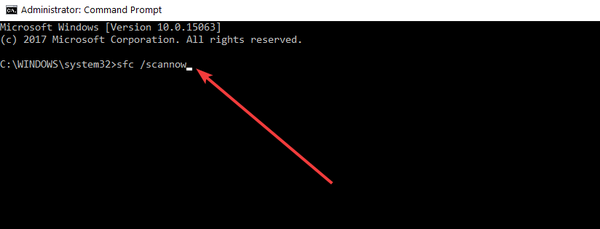
- trykk Tast inn
- Start datamaskinen på nytt og prøv å installere oppdateringer igjen.
4. Kjør Outlook i sikkermodus
- Klikk på Start og velg Innstillinger
- Klikk Oppdatering og sikkerhet
- Plukke ut Gjenoppretting fra venstre rute
- Gå til Avansert oppstart
- Klikk Start på nytt nå
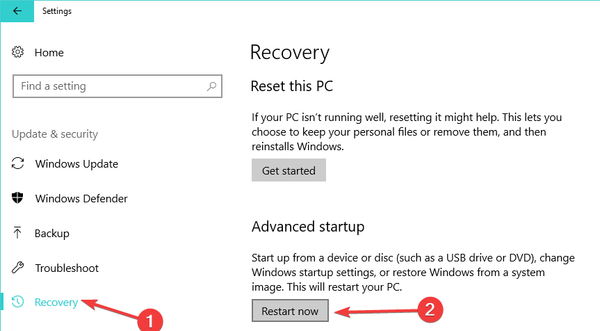
- Plukke ut Feilsøk fra velg et alternativskjermbilde, klikk deretter Avanserte instillinger
- Gå til Oppstartsinnstillinger og klikk Omstart
- Når datamaskinen din har startet på nytt, vil en liste over alternativer komme opp.
- Velge 4 eller F4 for å starte datamaskinen i sikkermodus
Hvis Outlook ikke søker etter e-postmeldinger, ikke skjer i sikkermodus, er problemet ikke med de grunnleggende driverne, men hvis det gjør det, sjekk driverne og / eller oppdater eller installer dem på nytt..
Outlook åpnes ikke i det hele tatt i Windows 10? Det er et alvorlig problem, men løst med guiden vår.
5. Utfør en systemgjenoppretting
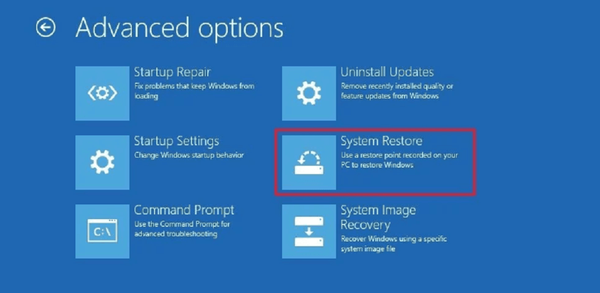
- Klikk Start og skriv Systemgjenoppretting i søkeboksen
- Klikk Systemgjenoppretting i listen over søkeresultater
- Skriv inn passordet til administratorkontoen eller gi tillatelser hvis du blir bedt om det
- I Systemgjenoppretting dialogboksen, klikk Velg et annet gjenopprettingspunkt
- Klikk Neste
- Klikk på et gjenopprettingspunkt som ble opprettet før du opplevde problemet
- Klikk Neste
- Klikk Bli ferdig
6. Deaktiver og aktiver Outlook på nytt
Kontroller at Outlook er merket for indeksering, og gjør deretter følgende:
- Fjern merket for Outlook fra indeksering
- Lukk programmet og vent i omtrent fem til ti minutter
- Gå til Oppgavebehandling ved å trykke CTRL + ALT + DELETE
- I Oppgavebehandling må du kontrollere at Outlook.exe ikke er i kategorien Prosesser.
- Hvis Outlook er oppført, høyreklikker du på det> velger Avslutt oppgave.
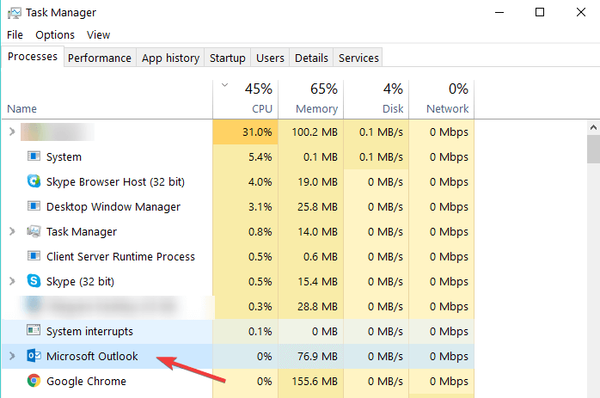
- Åpne Outlook igjen
- Velg Outlook for indeksering.
7. Gjenoppbygg indeksen
- Åpen Outlook
- Gå til Fil og velg Alternativer
- I høyre rute, finn Kilder
- Klikk Indekseringsalternativer
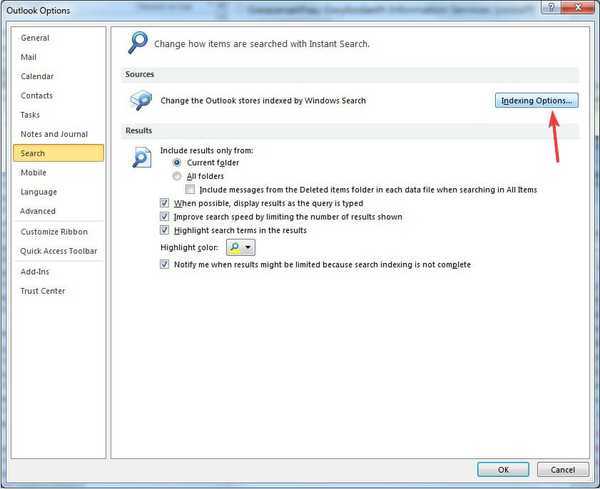
- Klikk Avansert
- Gå til Feilsøking og klikk Gjenoppbygge.
- Dette vil sette av indekseringsprosessen, det kan ta tid avhengig av størrelsen på systemfilene dine
Å følge trinnene ovenfor vil gjenoppbygge indeksen.
8. Endre indeksering
- Åpen Outlook
- Gå til Fil og velg Alternativer
- Klikk Søk
- Plukke ut Indekseringsalternativer
- Plukke ut Endre
- Fjern markeringen Alternativknapp for Outlook og klikk OK
- Exit Outlook og start på nytt, og velg det deretter fra indekseringsstedene
9. Sjekk datamaskinens hviletid
- Klikk Start og velg Innstillinger
- Plukke ut System
- Plukke ut Kraft og søvn
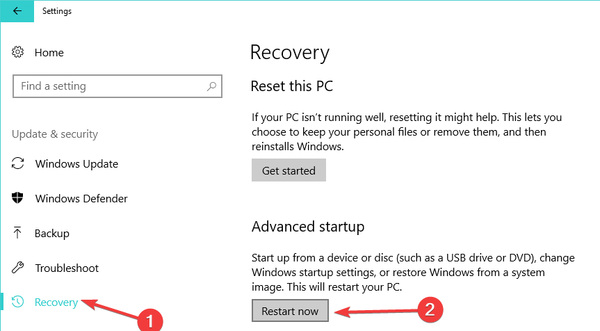
- Velg skjerm- og hvilemodusinnstillingene du ønsker
Dette hjelper deg med å gjenopprette indekseringsfilene, hvoretter du kan gjenopprette hviletiden til normal.
- Klikk Start og velg Kontrollpanel
- Velg Programmer
- Velg Programmer og funksjoner
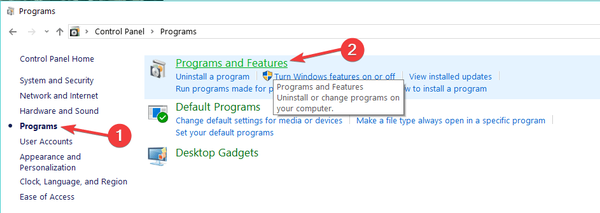
- Fremhev Microsoft Office (Outlook er en del av Office Suite)
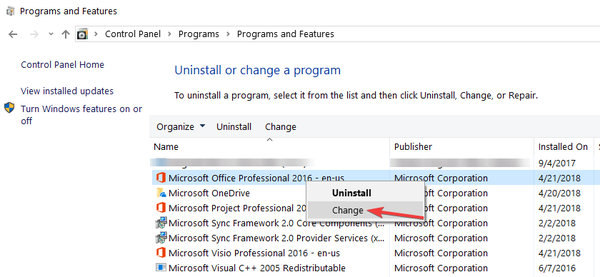
- Klikk på Endre
- Klikk på Rask reparasjon
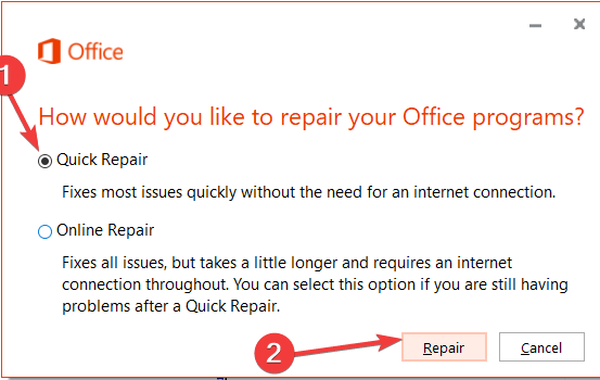
Dette løser indeksering fra Outlook, og søker ikke i alle e-poster.
11. Sjekk hurtigbufret byttemodus
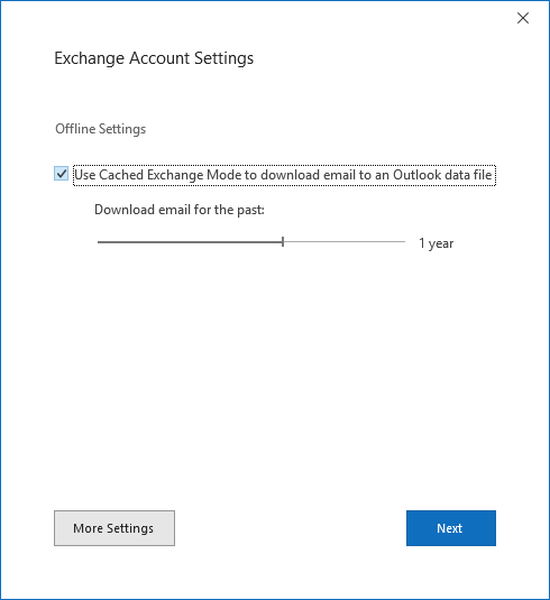
- Åpen Outlook og klikk Fil
- Plukke ut Info
- Plukke ut Kontoinnstillinger
- Plukke ut E-post-fanen
- Velg kontoene dine en etter en
- Klikk Endring
- Undersøk Bruk hurtigbufret Exchange-modus eske
- Flytt Mail for å holde deg frakoblet skyveknappen til høyre til den vises ALLE
- Start Outlook på nytt og vent til alle e-postmeldingene dine blir lastet ned
Etter dette bør søkene dine gjøres raskere og skal vise dem alle.
12. Oppgrader RAM-en
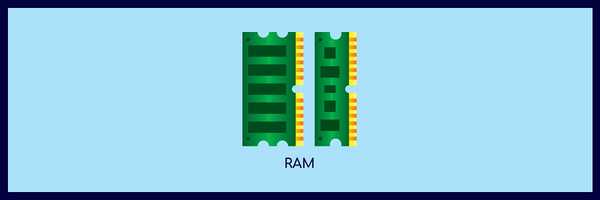
Noen ganger skjer det at Outlook ikke søker i alle e-postmeldinger fordi OST-en din er for stor, og RAM-en din er mindre enn 6 GB. I dette tilfellet oppgraderer du RAM til 6 GB eller mer og ser om alle e-postene dine nå er søkt av Outlook.
Store kontaktlister kan også føre til at Outlook ikke søker i e-post så vel som kontakter. Hold dem under 8000 da en enkelt mappe har en hard grense på omtrent 5000, så alt utover dette vil ikke være søkbart.
5 beste RAM-optimaliserere for Windows 10 for å gjøre datamaskinen din raskere
13. Installer Windows Search-funksjonen på nytt
- Klikk Start og velg Kontrollpanel
- Velg Programmer
- Klikk Slå Windows-funksjoner på eller av
- Fjern markeringen i Windows Search og klikk OK, og vent til installasjonsprogrammet er fullført
- Start datamaskinen på nytt og gjenta disse trinnene for å aktivere Windows-søkefunksjonen igjen
- Avslutt Outlook.
- Åpne indekseringsalternativene ved å klikke Start, skriv indekseringsalternativer, velg Innstillinger under Søk og klikk Indekseringsalternativer
- I Indekseringsalternativer boksen, sørg for Microsoft Outlook er oppført i Inkluderte steder.
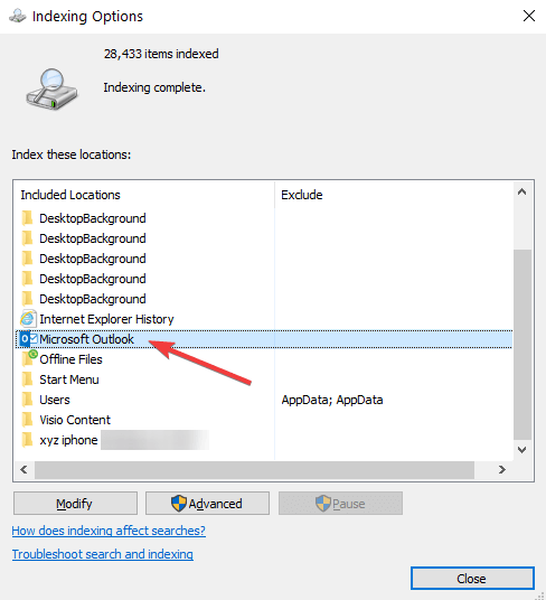
- Hvis ikke, velg Endre, og klikk deretter for å aktivere avkrysningsruten ved siden av Outlook.
- Plukke ut OK.
- Plukke ut Lukk.
Følg disse trinnene for å sikre at Outlook er konfigurert til å returnere resultater fra forventede datafiler:
- Start Outlook.
- Klikk i Søk
- Velg Søk kategorien
- Klikk på søkeverktøy
- Klikk Steder å søke.
- Velg for å legge til eller fjerne datafiler.
15. Sjekk søkeomfanget
- I Outlook klikker du på Søk
- Velg Søk
- Scope-gruppen viser gjeldende omfang inkludert Alle postvarer, gjeldende mappe
Følg disse trinnene for å endre standardområdet i Outlook 2013:
- Klikk Fil, og klikk deretter Alternativer.
- I Outlook-alternativer dialogboksen, klikk Søk.
- Under Resultater, sett Inkluder bare resultater fra: til ett av følgende:
- Gjeldende mappe
- Gjeldende mappe. Gjeldende postkasse når du søker fra innboksen
- Gjeldende postkasse
- Alle postkasser
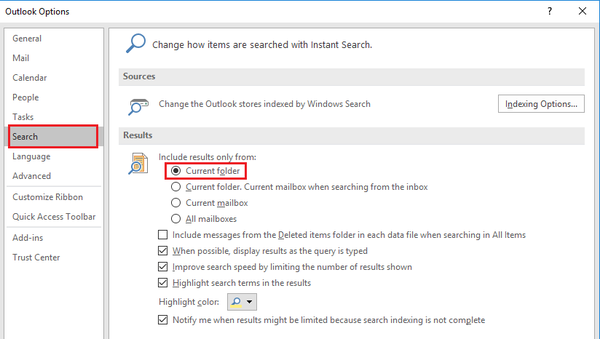
16. Øk serverens tidsavbrudd
- Åpne Outlook og gå til Fil
- Klikk Info
- Klikk på Kontoinnstillinger og velg Kontoinnstillinger en gang til
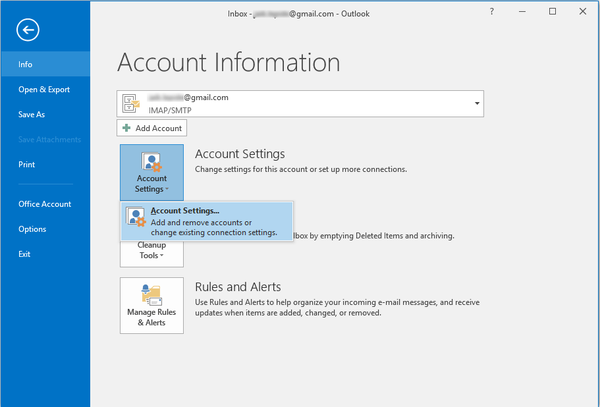
- Klikk på målet POP3 regnskap
- Klikk Endring
- Klikk Flere innstillinger
- Under Avansert fanen, øker du tidsinnstillingen for serveren
17. Kontroller at indekseringen er fullført
- Åpne Outlook og velg Søk
- Plukke ut Søkeverktøy
- Klikk Indekseringsstatus.
- Når dialogboksen vises, sjekk om den viser: Outlook har fullført indeksering av alle artiklene dine; 0 gjenstander som skal indekseres
Hvis indekseringen ikke er fullført, må du sjekke de gjenværende elementene og vente i omtrent fem minutter og sjekke igjen. Hvis de ikke reduserer, kan du prøve neste løsning.
18. Konfigurer indekseringsalternativer
- Avslutt Outlook
- Åpne indekseringsalternativene ved å klikke Start, skriv indekseringsalternativer i søk, velg deretter Innstillinger under Søk og klikk Indekseringsalternativer
- Under Indekseringsalternativer, plukke ut Avansert
- Plukke ut Filtyper kategorien
- Rull ned til du finner det msg i Utvidelse kolonne og velg msg.
- Sørg for at Indeksegenskaper og filinnhold alternativet er aktivert.
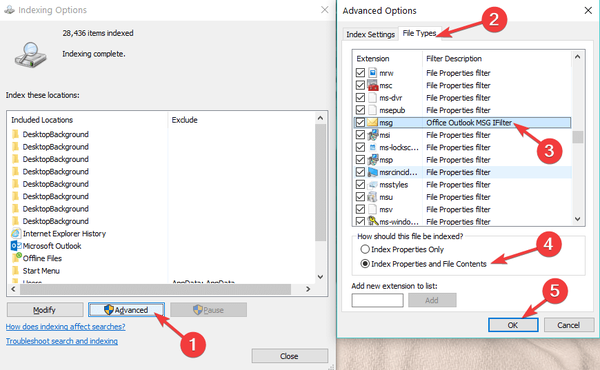
- Plukke ut OK.
- Plukke ut Lukk.
Merk: Forsikre deg om at Filterbeskrivelse kolonne viser Office Outlook MSG IFilter. Hvis ikke,enten fungerer Windows Search-tjenesten ikke riktig, eller Outlook kunne ikke installere filtrene riktig. Ta kontakt med Microsoft-støtte for dette problemet.
19. Gjenoppbygg søkekatalogen
- Avslutt Outlook.
- Åpne Indekseringsalternativer ved å klikke Start, type Indekseringsalternativer, plukke ut Innstillinger under Søk, og klikk Indekseringsalternativer
- I Indekseringsalternativer boksen, sørg for Microsoft Outlook er oppført i Inkluderte steder
- Hvis ikke, velg Endre, og klikk deretter for å aktivere avkrysningsruten ved siden av Outlook.
- I Avanserte instillinger dialogboksen, velg Gjenoppbygge.
- Plukke ut OK.
- Plukke ut Lukk.
Hvis indeksering avsluttes uten å inkludere Outlook-datafiler, eller ikke fullføres, kontakter du Microsoft support for hjelp.
Hjalp noen av disse løsningene med å løse Outlook uten å søke i alle e-postmeldinger? Gi oss beskjed i kommentarfeltet nedenfor.
FAQ: Lær mer om Outlook som ikke søker i alle e-poster
- Hvorfor søker ikke Outlook i nylige e-poster?
Det kan være flere grunner. Se guiden for å fikse Outlook-problemet som ikke søker i alle e-postmeldinger.
- Hvorfor tar Outlook-indeksering så lang tid?
En mulig årsak er at Outlook-profilen din er skadet. Lær hvordan du løser korrupt Outlook-profil.
- Hvordan fikser jeg Outlook-søkeproblemer?
Fix Outlook-søkeguiden inneholder alle detaljene du leter etter.
Redaktørens merknad: Dette innlegget ble opprinnelig publisert i april 2018 og har siden blitt oppdatert og oppdatert i juli 2020 for friskhet, nøyaktighet og omfattende.
- Outlook-feil
 Friendoffriends
Friendoffriends
![Outlook søker ikke i alle e-poster [Full Fix]](https://friend-of-friends.com/storage/img/images_8/outlook-not-searching-all-emails-[full-fix]_7.jpg)


